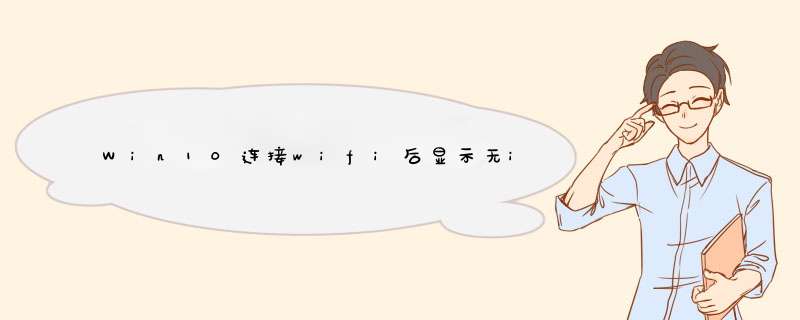
Win10连接wifi后显示无internet访问权限的原因是系统错误导致的,具体解决方法步骤如下:
1、首先打开计算机,在计算机内找到“此电脑”并使用鼠标点击。
2、然后在d出的界面内找到C盘并使用鼠标点击。
3、在C盘中找到”Windows“文件夹选项并使用鼠标点击。
4、打开”Windows“文件夹,找到“system32”文件夹并使用鼠标点击。
5、打开”system32“文件夹,找到“cmd.exe“应用程序,选择然后以管理员身份运行。
6、然后在d出的界面内输入netsh winsock reset并敲击回车键。
7、最后,点击电脑“Enter”按键,跳出360危险提示,更多→允许本次 *** 作即可解决Win10连接wifi后显示无internet访问权限的问题了。
建议尝试以下步骤 *** 作:
1、在windows10桌面通过点击键盘快捷键win+i进入设置列表,点击网络和Internet选项进入。
2、如下图所示:点击更改适配器选项继续下一步 *** 作。
3、通过鼠标双击WLAN图标进入。
4、在d出WLAN对话框,点击左下角的属性按钮进入。
5、双击Internet协议版本4(TCP/IPv4)选项进入。
6、点击wins页签勾选启用TCP/IP上的NetBIOS(N)选项即可。
欢迎分享,转载请注明来源:内存溢出

 微信扫一扫
微信扫一扫
 支付宝扫一扫
支付宝扫一扫
评论列表(0条)